
Автокад
.pdf
|
закладка Text – |
в строке Text height увеличить высоту размерного числа (по умолча- |
|||||||||||||
нию 2.5) , в строке Offset from dim line - увеличить величину зазора между размерным |
|||||||||||||||
числом и размерной линией до 2 ( по умолчанию стоит 0.625 ); |
|
|
|||||||||||||
|
закладка Primary Units – в строке Precision поставить целочисленное значение 0 (по |
||||||||||||||
умолчанию стоит 0.00). |
|
|
|
|
|
|
|
|
|
|
У |
||||
|
|
|
|
|
|
|
|
|
|
|
|
|
|
|
|
Второй путь настройки размеров состоит в изменении системных переменных коман- |
|||||||||||||||
дой SETVAR (УСТПЕРЕМ) из меню TOOLS подменю INJUIRY. |
Т |
||||||||||||||
|
|
||||||||||||||
|
Формат команды: SETVAR Variable name or ? |
|
Н |
|
|||||||||||
|
|
|
|
|
|
|
|
|
|
|
|
|
|
||
|
|
|
|
УСТПЕРЕМ |
Имя переменной или ? |
|
|
||||||||
|
|
|
|
|
|
|
|
|
|
|
|
Б |
|
|
|
Опция ? вызывает список значений всех действующих переменных. Для того, чтобы из- |
|||||||||||||||
менить значение переменной, надо ввести ее имя, а затем по запросу – значение . Напри- |
|||||||||||||||
|
|
|
|
|
|
|
|
|
|
|
й |
протокол диалога системы бу- |
|||
мер, для установки величины засечек длиной 2 единицы, |
|||||||||||||||
дет иметь следующий вид: |
|
|
и |
|
|
|
|
||||||||
|
|
|
|
|
|
|
|
|
р |
|
|
|
|
|
|
|
Command: SETVAR Variable name or ? : dimtsz |
Вводим имя переменной для |
|||||||||||||
|
|
|
|
|
|
|
|
о |
|
|
установки величины засечки |
||||
|
|
|
New value for dimtsz <0> |
2 |
|
Вводим длину засечки, |
|||||||||
|
|
|
|
|
т |
|
|
|
равную 2 |
|
|
||||
|
|
|
|
|
|
|
|
|
|
|
|
||||
Среди размерных переменных, к рые чаще всего изменяют для формирования нужно- |
|||||||||||||||
|
|
|
|
и |
|
|
|
|
|
|
|
|
|||
го стиля размеров, выделяю ся следующие: |
|
|
|
|
|
||||||||||
|
|
|
з |
|
|
|
|
|
|
|
|
|
|
|
|
|
|
о |
|
|
|
|
|
|
|
|
|
|
|
|
|
|
DIMASZ - определяет величину стрелок на концах размерной линии; |
||||||||||||||
|
DIMEXO |
- пределяет величину отступа выносной линии от контура объекта; |
|||||||||||||
|
п |
- |
пределяет длину засечек на концах размерной линии. Если нужно |
||||||||||||
|
DIMTSZ |
||||||||||||||
е |
ерейти на стрелки, то эта переменная должна быть равна нулю; |
||||||||||||||
|
|
||||||||||||||
Р |
DIMTVP |
- определяет положение размерного текста относительно размерной |
|||||||||||||
|
|
линии. Если значение этой переменной > 1, текст размещается над |
|||||||||||||
|
|
|
|||||||||||||
|
|
|
размерной линией, если < -1 – под размерной линией, если < 1 – в |
||||||||||||
|
|
|
разрыве размерной линии. |
|
|
|
|
|
|||||||
|
|
|
|
|
|
|
Упражнение 10. С помощью команд POLYLINE и |
||||||||
|
|
|
|
|
|
|
|||||||||
|
|
|
|
|
|
|
OFFSET построить изображение дверного блока |
||||||||
|
|
|
|
|
|
|
|
(рис.6. 11) и указать его размеры. |
|
|
|||||
|
|
|
|
|
|
|
|
|
|
|
|
|
|
|
|
61

Упражнение 11. С помощью команды SETVAR установить размерные линии для простановки размеров на машиностроительных чертежах.
|
|
|
|
|
|
|
|
|
|
|
|
|
|
У |
|
|
Размер типа Aligned (Повернутый) ставится отдельной командой по той же методи- |
||||||||||||||
ке. |
|
|
|
|
|
|
|
|
|
|
|
|
Т |
||
|
|
|
|
|
|
|
|
|
|
|
|
|
|
||
|
Размерная линия в этом размере формируется параллельно наклонному контуру де- |
||||||||||||||
тали. |
|
|
|
|
|
|
|
|
|
|
|
Н |
|
||
|
Command: _dimaligned |
|
|
|
|
|
Б |
|
|
||||||
|
|
|
|
|
|
|
|
|
|
||||||
|
Specify first extension line origin or <select object>: |
|
|
|
|
||||||||||
|
Specify second extension line origin: |
|
й |
|
|
|
|||||||||
|
Specify dimension line location or |
|
и |
|
|
|
|
||||||||
|
[Mtext/Text/Angle]: |
|
|
р |
|
|
|
|
|
||||||
|
Dimension text = 409.44 |
|
|
|
|
|
|
||||||||
|
о |
|
|
|
|
|
|
||||||||
|
|
|
|
|
|
|
|
|
|
|
|
||||
|
Использование команд Radius ( |
Радиус ) и Diameter (Диаметр) для простановки |
|||||||||||||
|
|
|
|
|
т |
|
|
|
|
|
|
|
|
||
размеров радиусов или диаме р в верстий трудностей не представляет. |
|
||||||||||||||
|
|
|
|
и |
|
|
|
|
|
|
|
|
|
||
|
|
|
з |
|
|
|
|
|
|
|
|
|
|
||
|
Command: dimradius |
|
|
|
|
|
|
|
|
|
|||||
|
|
число |
|
|
|
|
|
|
|
|
|
|
|
||
|
Select arc or circle: - указывается дуга или окружность |
|
|
|
|||||||||||
|
Dimension text = 108 |
|
|
|
|
|
|
|
|
|
|
||||
|
п |
|
|
|
|
|
|
|
|
|
опцией t – text |
|
|||
|
Specify dimension line location or [Mtext/Text/Angle]: t – |
вводится |
|||||||||||||
мерной |
( например, 200 ) |
|
|
|
|
|
|
|
|
||||||
размерное |
|
|
|
|
|
|
|
|
|
||||||
Р |
Enter dimension text <108>: 200 |
|
|
|
|
|
|
|
|
||||||
Specify dimension line location or [Mtext/Text/Angle]: - определяется положение раз- |
|||||||||||||||
|
|||||||||||||||
линии.
62
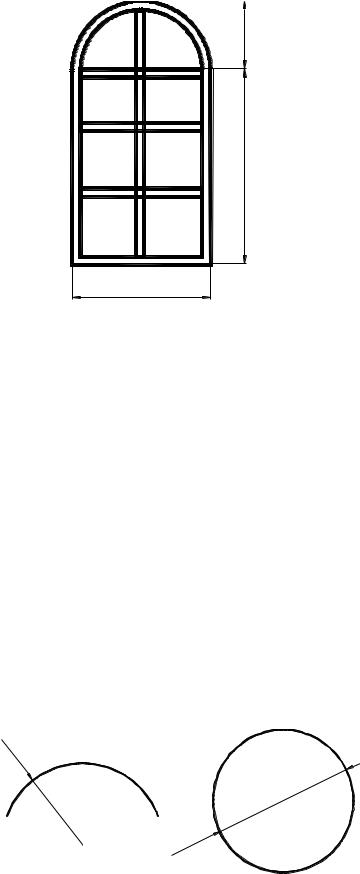
|
|
|
|
|
|
|
|
|
|
|
|
|
1600 |
|
|
|
|
|
|
|
|
|
|
|
|
|
|
|
|
1600 |
|
|
У |
|
|
|
|
|
|
|
|
|
|
|
|
|
|
|
|
|
|
|
|
|
|
|
|
|
800 |
|
|
|
|
|
|
Т |
|
|
|
|
|
|
|
Рис. 6.11. К упражнению 10 |
Н |
|
||||||||
|
Command: _dimdiameter |
|
|
|
|
|
|
Б |
|
|
||||||
|
|
|
|
|
|
|
|
|
|
|
|
|
|
|
||
|
Select arc or circle: - определяется дуга |
|
|
окружность |
|
|
|
|||||||||
|
Dimension text = 276.34 |
|
|
|
|
|
й |
|
|
|
||||||
|
|
|
|
|
|
|
|
|
|
|
|
|
|
|||
|
Specify dimension line location or [Mtext/Text/Angle]: t – опцией t –вводится по запро- |
|||||||||||||||
|
су размерное число ( например, 400 ).ли |
|
|
|
|
|||||||||||
|
|
|
|
|
|
|
|
р |
|
|
|
|
|
|
|
|
Сочетание спецсимволов %%с задает формирование знака диаметра. |
|
|||||||||||||||
|
|
|
|
|
|
|
о |
|
|
|
|
|
|
|
|
|
|
Enter dimension text <276.34>: %%c400 |
|
|
|
|
|
|
|
|
|||||||
|
|
|
|
т |
|
|
|
|
|
|
|
|
|
|||
|
Specify dimension line location or [Mtext/Text/Angle]: |
|
|
|
||||||||||||
|
|
|
|
и |
|
|
|
|
|
|
|
|
|
|
||
Сформир ванные |
|
|
показаны на рис. 6.12. |
|
|
|
|
|||||||||
|
|
|
размеры |
|
|
|
|
|
|
|
|
|
|
|
||
|
|
о |
R |
|
|
|
|
|
|
|
|
|
|
|
|
|
|
п |
|
|
|
|
|
|
|
|
|
|
|
|
|
||
|
|
1 |
|
|
|
|
|
|
|
|
|
|
|
|
||
|
|
5 |
|
|
|
|
|
|
|
|
|
|
|
|
||
|
|
0 |
|
|
|
|
|
|
|
|
|
|
|
|
||
|
|
|
|
|
|
|
|
|
|
|
|
|
|
|
||
е |
|
|
|
|
|
|
|
|
|
|
|
|
|
|
|
|
Р |
|
|
|
|
|
|
|
|
|
|
|
0 |
|
|
|
|
|
|
|
|
|
|
|
|
|
|
7 |
|
|
|
|
||
|
|
|
|
|
|
|
|
|
2 |
|
|
|
|
|
||
|
|
|
|
|
|
|
|
O |
|
|
|
|
|
|
||
|
|
|
|
|
|
|
|
|
|
|
|
|
|
|
|
|
|
|
|
Рис. 6.12. |
Радиальный и диаметральный размеры |
|
|
||||||||||
|
|
|
|
|
|
|
|
|
|
|
|
|
|
|
|
63 |
7 . КОМАНДЫ РЕДАКТИРОВАНИЯ ЭЛЕМЕНТОВ ЧЕРТЕЖА
Выполнение любой команды редактирования предполагает первоначальную операцию выбора объектов редактирования.
Выбор объектов редактирования может быть осуществлен командой SELECT, вводимой с клавиатуры. После ввода команды в командной строке появляется сообщение сис-
темы: |
|
|
|
|
|
|
|
|
|
Т |
||
|
|
|
SELECT object: |
|
|
Н |
У |
|||||
|
|
|
Выбери объекты: |
|
|
|||||||
|
|
|
|
Б |
|
|
||||||
|
Локатор при этом меняет вид на курсор в виде небольшого квадрата – прицел , с по- |
|||||||||||
мощью которого легче всего выбрать необходимые объекты. |
|
|
|
|
||||||||
|
|
|
|
|
|
|
|
й |
|
|
|
|
|
Система обладает 16 вариантами выбора элементов для редактирования, основными |
|||||||||||
из которых являются следующие (опция команды вводится после запроса на выбор объек- |
||||||||||||
тов): |
|
|
|
|
|
|
р |
|
|
|
|
|
|
Window |
|
|
|
|
|
|
|
|
|||
|
- выбираются все объекты, цел ком оказавшиеся внутри прямоугольно- |
|||||||||||
|
|
|
|
|
|
|
о |
|
|
|
|
|
го окна, которое задается путем указания двухиего диагональных вершин по запросу сис- |
||||||||||||
темы; |
All – выбирает все объектычертежа; |
|
|
|
|
|
||||||
|
|
|
|
|
|
|
|
|
|
|
|
|
|
Crossing |
- то же, ч и предыдущая опция, но выбираются и те объекты, которые |
||||||||||
|
|
|
|
ция |
|
|
|
|
|
|
||
попали в окно не полностью; |
|
|
|
|
|
|
||||||
|
|
|
|
з |
|
|
|
|
|
|
|
|
|
|
налево |
|
опций Window (при указании углов рамки слева направо) и |
||||||||
|
Box – |
комбина |
); |
|||||||||
|
справа |
|
|
|
|
|
|
|
|
|||
Crossing ( |
|
|
|
|
|
|
|
|
|
|
||
|
Fence – выбирает все объекты, пересекающие линию выбора; |
|
|
|
||||||||
е |
|
|
|
|
|
|
|
|
|
|
|
|
Р |
WPolygon (Полирамка) и CPolygon (Секущий многоугольник) – |
подобны опциям |
||||||||||
Window и Crossing, за исключением того, что рамка создается в форме правильного много- |
||||||||||||
угольника; |
|
|
|
|
|
|
|
|
|
|
|
|
|
Group – выбирает поименованную группу объектов; |
|
|
|
|
|||||||
|
Auto |
|
- опция выбора объектов с помощью прицела. Появляется по умолчанию; |
|||||||||
|
Last |
|
- выбор последнего нарисованного объекта; |
|
|
|
|
|||||
|
Previous - выбор набора объектов, которые использовались в предыдущей команде |
|||||||||||
редактирования; |
|
|
|
|
|
|
|
|
|
|||
|
Undo |
|
- отменить последний шаг, сделанный при выборе объектов; |
|
|
|||||||
|
|
|
|
|
|
|
|
|
|
|
|
64 |
Remove - позволяет исключить из набора объекты;
Add - возвращает в режим добавления объектов в набор после опции Remove.
Совокупность выбранных объектов, образованную командой SELECT, называют набором объектов. Если задать команду редактирования, и в ответ на запрос Select objects
( Выбери объекты) ввести опцию p (previous) – |
|
предыдущий, то AutoCAD адресует эту ко- |
|||||||||||
манду объектам, выбранным командой SELECT. |
|
|
|
|
|||||||||
|
Второй способ выбора объектов – |
подкомандой Select , которая появляется при вы- |
|||||||||||
боре любой из команд редактирования. |
|
|
|
|
|
|
У |
||||||
|
|
|
|
|
|
|
|||||||
|
Удаление примитивов производится командой ERASE (СОТРИ). После выбора |
||||||||||||
|
|
|
|
|
|
|
|
|
|
|
|
Т |
|
объектов любым из вышеописанных способов (завершение подкоманды выбора - нажа- |
|||||||||||||
тие на правую клавишу мыши) все выбранные объекты автоматически удаляются. Вос- |
|||||||||||||
|
|
|
|
|
|
|
|
|
|
|
Н |
|
|
становить последний удаленный набор можно |
|
|
OOPS (ОЙ), если ввести ее с кла- |
||||||||||
виатуры. |
|
|
|
|
|
|
|
|
Б |
|
|
||
|
|
|
|
|
|
командой |
|
|
|
||||
|
Command: _erase |
|
|
|
|
|
|
|
|||||
|
|
|
|
выбииается удаляемый объект |
|
|
|||||||
|
Select objects: 1 found – локато |
|
|
|
|||||||||
|
Select objects: - при |
ре зап |
|
са и нажатии правой клавиши мыши ( или нажатии |
|||||||||
|
|
|
|
|
|
р |
|
|
|
|
|||
клавиши Enter клавиатуры ) пр исх дит вып лнение команды удаления. |
|
||||||||||||
|
Команда COPY (КОПИРУЙом) создает копии выбранных примитивов. По умолча- |
||||||||||||
нию за один вы ов командыповтможно создать только одну копию, если же нужно получить |
|||||||||||||
произвольное количество |
|
, то следует воспользоваться опцией MULTIPLE (МНО- |
|||||||||||
ЖЕСТВО). В |
копий |
|
|
|
|
|
|
|
|
|
|||
AutoCAD 2007 |
опции однократного и многократного копирования объеди- |
||||||||||||
нены. |
|
|
з |
|
|
|
|
|
|
|
|
|
|
|
|
|
|
|
|
|
|
|
|
|
|
|
|
|
Формат |
: COPY Select objects: |
|
|
|
|
|
|
|||||
|
|
команды |
|
|
|
|
|
|
|
|
|
|
|
|
|
Base point or displacement / Multiple |
|
задается базовая точка, |
|||||||||
|
пБазовая точка или смещение/Множество |
|
|
относительно которой будет |
|||||||||
е |
|
|
|
|
|
|
|
|
определяться расположение |
||||
|
|
|
|
|
|
|
|
копий на чертеже. |
|
||||
Р |
|
|
|
|
|
|
|
|
|
При необходимости получения |
|||
|
|
|
|
|
|
|
|
|
произвольного числа копий на |
||||
|
|
|
|
|
|
|
|
|
этом же этапе производится |
||||
|
|
|
|
|
|
|
|
|
|
||||
|
|
|
|
|
|
|
|
|
|
переход в режим множествен- |
|||
|
|
|
|
|
|
|
|
|
|
ного копирования. |
|
||
|
|
Second point or displacement: |
|
|
вводится положение точки, |
||||||||
|
|
|
|
|
|
|
|
|
|
к которой будут привязаны копии |
|||
|
|
|
|
|
|
|
|
|
|
выбранных объектов. |
|||

Взаимное расположение базовой и второй точек перемещения определяет направление и величину смещения объекта при копировании.
|
|
|
|
|
Упражнение 12. С помощью команды LINE и опции |
||||||
|
|
|
|
|
|||||||
|
|
|
|
|
многократного копирования команды COPY по размерам |
||||||
|
|
|
|
|
|
|
|
|
|
|
У |
|
|
|
|
|
построить спецификацию по форме 8 ГОСТ 21.501-93. |
||||||
|
|
|
|
|
|
|
|
|
|
Т |
|
|
Если |
множество копий объекта нужно расположить в определенном порядке, на- |
|||||||||
|
|
|
|
|
|
|
|
|
Н |
|
|
пример, в узлах прямоугольной сетки ил по дуге окружности, удобнее воспользоваться ко- |
|||||||||||
мандой ARRAY (МАССИВ). Выполнение команды производится в окне ARRAY, пока- |
|||||||||||
занном для прямоугольного массива, на рис. 7.1. |
|
Б |
|
|
|||||||
|
|
|
|
||||||||
|
При создании прямоугольного объекта ARRAY необходимо задать следующие па- |
||||||||||
раметры: |
|
|
|
|
|
|
й |
|
|
||
|
|
|
|
|
|
|
массив |
|
|
|
|
|
В графе Rows (Строки ) и Columns ( Колонки) задать число строк и колонок массива, |
||||||||||
|
В графе Row offset и Column offset – задать расстояние между ними, |
|
|||||||||
|
В графе Angle of array – |
|
р |
ва. |
|
|
|
||||
|
угол наклона масс |
|
|
|
|||||||
|
|
|
|
|
но |
|
|
|
|
|
|
|
При вводе положительных значений |
|
создается в направлении вправо и вверх |
||||||||
|
|
|
объекта |
п и необходимости можно задавать и отрицатель- |
|||||||
относительно исходного |
, |
||||||||||
ные значения расстояний, . . изменять направление построения массива. |
|
||||||||||
|
Кнопкой |
можно указа ь мышью две точки, определяющие задаваемое рас- |
|||||||||
стояние. |
го |
|
|
|
|
|
|
|
|||
|
|
|
|
|
|
|
|
|
|||
|
После эт |
кн ипкой Select objects необходимо указать объекты, на основе которых |
|||||||||
|
п |
|
|
|
|
|
|
|
|
|
|
будет стр ится массивзи нажать на клавишу OK. |
|
|
|
|
|||||||
е |
стр ении полярного массива, окно создания которого приведено на рис. 7.2., |
||||||||||
|
При |
||||||||||
н обходимо указать: |
|
|
|
|
|
|
|
||||
Р |
center point – координаты точки центра массива, |
|
|
|
|||||||
|
|
|
|
||||||||
|
number of items – число копий объекта в массиве, |
|
|
|
|||||||
|
angle to fill – |
угол заполнения массива ( по умолчанию 360 градусов). |
|
||||||||
|
В строке Rotate items as copied необходимо установить или снять флажок для опре- |
||||||||||
деления возможности поворота объекта при копировании. |
|
|
|
||||||||
66
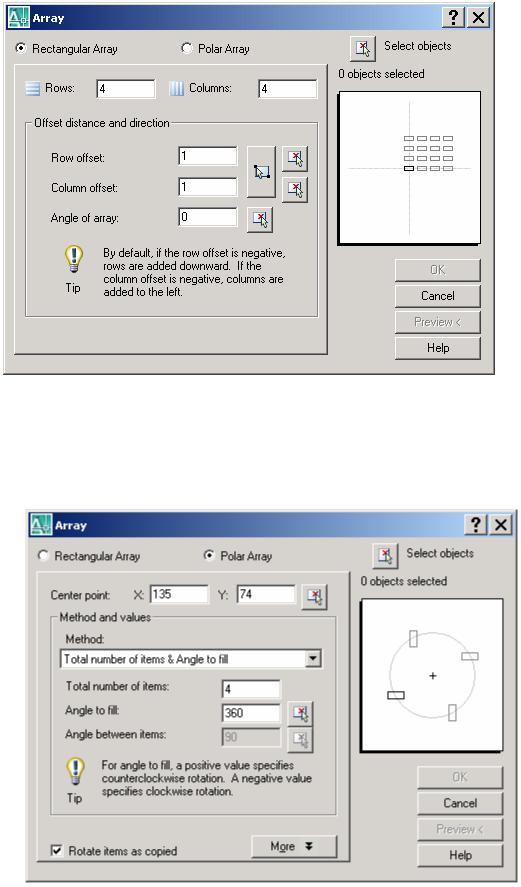
|
|
|
|
|
|
|
|
|
|
|
|
У |
|
|
|
|
|
|
|
|
|
|
|
Т |
|
|
|
|
|
|
|
|
|
|
|
Н |
|
|
|
|
|
|
|
|
|
|
|
|
Б |
|
|
|
|
|
|
|
|
|
|
|
й |
|
|
|
|
|
|
|
|
|
|
|
и |
|
|
|
|
|
|
|
|
Рис. 7.1. Вид окна команды ARRAY |
|
|
||||||
|
|
|
|
|
|
|
р |
|
|
|
|
|
|
|
|
при формировании п ямоугольного массива |
|
|
|||||||
|
|
|
|
|
|
о |
|
|
|
|
|
|
|
|
|
|
|
т |
|
|
|
|
|
|
|
|
|
|
|
и |
|
|
|
|
|
|
|
|
|
|
|
з |
|
|
|
|
|
|
|
|
|
|
|
о |
|
|
|
|
|
|
|
|
|
|
|
п |
|
|
|
|
|
|
|
|
|
|
|
е |
|
|
|
|
|
|
|
|
|
|
|
|
Р |
|
|
|
|
|
|
|
|
|
|
|
|
Рис. 7.2. Вид окна команды ARRAY при формировании полярного массива
67

Упражнение 13. С помощью команды ARRAY построить изображения, показанные на рис. 7.3.
|
Для переноса объектов с места на место применяется команда MOVE (ПЕРЕНЕ- |
||||||||||||
СИ). Запросы команды ничем не отличаются от запросов команды COPY. |
У |
||||||||||||
|
|||||||||||||
|
|
|
|
|
|
|
|
|
|
|
|
Т |
|
|
Симметричное копирование выбранных объектов выполняется командой MIRROR |
||||||||||||
(ЗЕРКАЛО). |
|
|
|
|
|
|
|
|
Н |
|
|||
|
Формат команды: MIRROR Select objects: Выбрать объекты для симметричного |
||||||||||||
|
|
|
|
|
|
|
копирования |
Б |
|
|
|||
|
First point of mirror line: |
|
|
|
|
|
|
||||||
|
|
Указать первую и вторую точку на |
|||||||||||
|
Second point of mirror line: |
|
оси симметрии. |
|
|
||||||||
|
Delete old objects? <N> |
|
Удалять ли старые объекты? |
|
|||||||||
|
|
|
|
|
|
|
й |
|
|
|
|||
|
|
|
|
|
|
|
и |
|
|
|
|
|
|
|
Ответ <N> (Нет) на последний вопрос остав т выбранную для симметричного копи- |
||||||||||||
|
|
|
|
|
|
нарисовать |
|
удалит ее. |
|
|
|
||
рования группу объектов на чертеже, ответ <Y> (Да) – |
|
|
|
||||||||||
|
|
|
|
|
|
о |
|
|
|
|
|
|
|
|
|
|
|
|
|
Уп ажнение 14. С помощью команд OFFSET, MIRROR и |
|||||||
|
|
|
|
|
т |
|
|
|
|
|
|
|
|
|
|
|
|
|
|
HATCH |
|
фрагмент изображения архитектурного |
|||||
|
|
|
сительно |
|
|
|
|
|
|
|
|||
|
|
|
|
|
|
фасада (рис.7.4.). |
|
|
|
|
|
|
|
|
|
|
з |
|
|
|
|
|
|
|
|
|
|
Если среди объектов с мметричного копирования есть текст, то в обычных условиях |
|||||||||||||
|
|
нужно |
|
|
оси. Для того, чтобы текст при отражении не перевора- |
||||||||
он тоже отражается тн |
|
|
|||||||||||
|
п |
устан вить для системной переменной MIRRTEXT значение 0 (вместо 1). |
|||||||||||
чивались, |
|
||||||||||||
е |
|
|
|
|
|
|
|
|
|
|
|
||
|
Пов р т выбранных объектов производится по команде ROTATE (ПОВЕРНИ). |
||||||||||||
Р |
Command: ROTATE |
|
|
|
|
|
|
|
|
|
|||
Select objects: - выбор объектов поворота, |
|
|
|
|
|
|
|||||||
|
|
|
|
|
|
|
|||||||
|
Specify base point: - определяется базовая точка поворота |
|
|
|
|||||||||
|
Specify rotation angle or [Reference]: |
|
|
|
|
|
|
|
|||||
|
Команда имеет следующие опции: |
|
|
|
|
|
|
|
|||||
|
Rotation angle |
|
|
- задается угол поворота выбранных объектов; |
|||||||||
|
Reference |
|
- включает режим ссылки на произвольно расположенный |
||||||||||
вектор, относительно которого будет задан угол поворота.
68
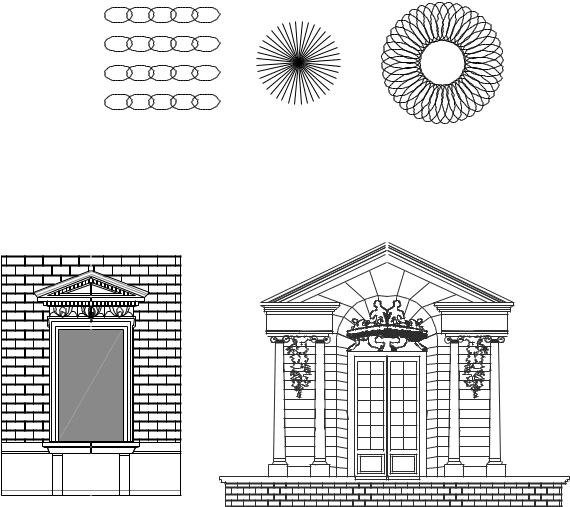
|
Система потребует задать угол ссылкиReference |
angle, |
определяющий положение |
||||||||||
вектора относительно оси ОХ, а затем запросит угол поворота объекта относительно этого |
|||||||||||||
вектора. |
|
|
|
|
|
|
|
|
|
|
|
|
|
|
|
|
|
|
|
|
|
|
|
|
|
|
У |
|
|
|
|
|
|
|
|
|
|
|
|
Т |
|
|
|
|
Рис. 7.3. |
К упражнению 13 |
|
Н |
|
||||||
|
|
|
|
|
|
|
|
|
|
|
|
||
|
|
|
|
|
|
|
|
|
|
Б |
|
|
|
|
|
|
|
|
|
|
|
|
й |
|
|
|
|
|
|
|
|
|
|
|
|
и |
|
|
|
|
|
|
|
|
|
|
|
|
р |
|
|
|
|
|
|
|
|
|
|
|
о |
|
|
|
|
|
|
||
|
|
|
|
т |
|
|
|
|
|
|
|
||
|
|
|
и |
|
|
|
|
|
|
|
|
|
|
|
|
з |
Рис. 7.4. К упражнению 14 |
|
|
|
|||||||
|
о |
|
|
|
|
||||||||
|
|
|
|
|
|
|
|
|
|
|
|
||
|
п |
|
|
|
|
|
|
|
|
|
|
|
|
е |
|
|
|
|
|
|
|
|
|
|
|
|
|
|
Изменить размеры объектов чертежа позволяет команда SCALE (МАСШТАБ). Так |
||||||||||||
же, как и в команде ROTATE, здесь запрашивается базовая точка, а затем следует запрос: |
|||||||||||||
Р |
<Scale factor>/ Reference |
|
|
|
|
|
|
|
|
|
|||
|
|
|
|
|
|
|
|
|
|
||||
|
<Масштабный фактор>/Ссылка |
|
|
|
|
|
|
|
|||||
69
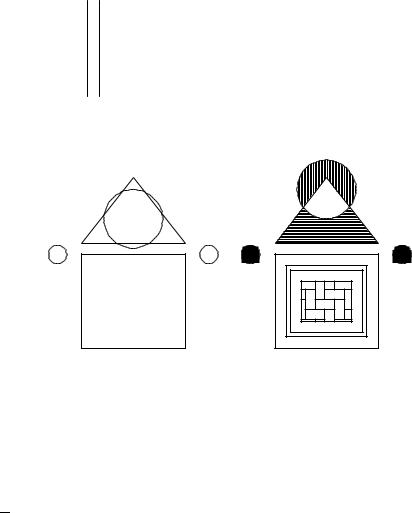
Число, которое по умолчанию ожидает система, является коэффициентом, на который умножаются оба измерения выбранных объектов. Режим Reference требует указания текущего и желаемого размеров, а масштабный коэффициент система определит сама.
|
|
|
Упражнение 15. С помощью команд MOVE, SCALE, |
|||||||||
|
|
|
OFFSET и |
|
|
|
|
|
У |
|||
|
|
|
HATCH выполнить основные комбинаторные |
|||||||||
|
|
|
|
|
|
|
|
|
|
|
Т |
|
|
|
|
операции над фигурами. Исходная и конечная группы фи- |
|||||||||
|
|
|
гур показаны на рис. 7.5. |
|
Н |
|
||||||
|
|
|
|
|
|
|
|
|
|
|
||
|
|
|
|
|
|
|
|
|
Б |
|
|
|
|
|
|
|
|
|
|
|
й |
|
|
|
|
|
|
|
|
|
|
|
и |
|
|
|
|
|
|
|
|
|
|
р |
|
|
|
|
|
||
|
|
|
|
о |
|
|
|
|
|
|
||
|
|
|
Рис. 7.5. |
К уп ажнению 15 |
|
|
|
|||||
|
|
|
т |
|
|
|
|
|
|
|
|
|
|
|
|
и |
|
|
|
|
|
|
|
|
|
|
Команда FILLET (СОПРЯГИ) предназначена для построения плавных сопряжений |
|||||||||||
отрезков, окружностей друг х объек ов дугами. |
|
|
|
|
||||||||
|
о |
|
|
|
|
|
|
|
|
|
|
|
|
Command: fillet |
|
|
|
|
|
|
|
|
|
||
|
Current settings: Mode = TRIM, Radius = 0.0000 |
|
|
|
|
|||||||
|
п |
|
|
|
|
|
|
|
|
|
|
|
|
Select first objectзor [Polyline/Radius/Trim/mUltiple]: r – вывод опции ввода радиуса |
|||||||||||
е |
|
|
|
|
|
|
|
|
|
|
|
|
|
Specify fillet radius <0.0000>: 20 – ввод значения радиуса сопряжения |
|
||||||||||
Р |
Select first object or [Polyline/Radius/Trim/mUltiple]: - выбор первого объекта |
|||||||||||
Select second object: - выбор второго объекта. |
|
|
|
|
||||||||
|
|
|
|
|
||||||||
|
Опции команды: |
|
|
|
|
|
|
|
|
|
||
|
Radius |
- по запросу задать радиус сопряжения; |
|
|
|
|||||||
|
Polyline |
- проводит сопряжение всех вершин двумерной полилинии, |
||||||||||
|
Trim - .позволяет сохранить исходные отрезки без подрезки до точки сопряжения, |
|||||||||||
|
mUltiple – позволяет не прерывая команду попарно сопрягать объекты. |
|
||||||||||
70
